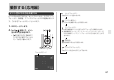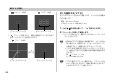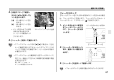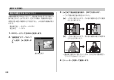撮影する (応用編) 撮影する(応用編) (オートフォーカス) : 自動的にピントを合わせます。 ピント合わせの方法を変える ピント合わせの方法には、オートフォーカス、マクロ、パン フォーカス、無限遠、マニュアルフォーカスの5種類がありま す。これらをフォーカスモードといいます。 1. RECモードにします。 2.
撮影する(応用編) 自動でピントを合わせる(オートフォーカス) オートフォーカスでは自動的にピントを合わせることができま す。【シャッター】を半押しすると、オートフォーカス機能が働 き、自動的にピント調整を始めます。ピントを合わせることがで きる範囲は下記の通りです。 状況 動作確認用ランプ フォーカスフレーム ピント合わせ完了 緑点灯 緑点灯 ピント合わせ不可 緑点滅 赤点灯 3. 【シャッター】を全押しして撮影します。 範囲:約40cm∼∞(無限遠) ※ 光学ズームにより、範囲は変化します。 1. 【왖】 ( 2.
撮影する(応用編) ■ クイックシャッター機能について クイックシャッター機能を使うと、【シャッター】半押しによる オートフォーカスが完了する前に、 【シャッター】 を全押しするこ とで、オートフォーカスを作動せずに撮影することができます。 シャッターチャンスを逃さずに撮影することができます。 ■ オートフォーカスの測定範囲(AFエリア)を変える オートフォーカスモード、マクロモードでは、オートフォーカス (A F )の測定範囲を変更することができます。設定によって 【フォーカスフレーム】の形状も変わります。 1. 1. RECモードで【MENU】を押します。 2. “撮影設定”タブ→“クイックシャッター”と選び、【왘】を 押します。 RECモードで【MENU】を押します。 2. “撮影設定”タブ→“AFエリア”と選び、【왘】を押します。 3. 【왖】 【왔】で設定内容を選び、【SET】を押します。 スポット : 中央のごく狭い部分を測定します。フォー カスロック (67ページ) を活用した撮影に便 利です。 3.
撮影する(応用編) “ スポット”の場合 “ マルチ”の場合 近くを撮影する(マクロ) 近くのものにピントを合わせて撮影します。ピントが合う距離は 下記の通りです。 範囲:約10cm∼50cm ※ 光学ズームにより、範囲は変化します。 1. 【왖】 ( 【フォーカスフレーム】 【フォーカスフレーム】 •“ フリー”に設定すると、最初は【液晶モニター】の中央に 【フォーカスポイント】が表示されます。 “ フリー”の場合 ”を表示させます。 2.
撮影する(応用編) ピントを固定して撮影する (パンフォーカス) 動画撮影時(ムービーモード、ムービーベストショットモード) (90、94ページ)のみ使用できます。パンフォーカスモードで は、ある被写体距離にピントが固定されますので、オートフォー カスの動作を行わずに撮影することができます。オートフォーカ スが難しい状況での撮影や、オートフォーカスの動作音が気にな る静かな環境などでの撮影に便利です。 1. 重要! • パンフォーカスは、動画撮影時(ムービーモード、ムー ビーベストショットモード) にのみ使用できます。他の 撮影モードでは使用できません。 参考 • 動画撮影前に光学ズーム (50ページ) を行うと、画面上 に下記のような 撮影可能な距離の範囲が表示されます。 例:PF○○cm - ∞ ※ ○○には数字が入ります。 RECモードにして、【モードダイヤル】 で動画の撮影モー ドを選びます(92、94ページ)。 • ムービーモード、ムービーベストショットモードのいずれ かを選んでください。 2. 【왖】 ( )を何回か押して、“ ”を表示させます。 3.
撮影する(応用編) 遠くを撮影する(無限遠) 手動でピントを合わせる (マニュアルフォーカス) 無限遠では∞ (無限遠) にピントが固定されます。景色など遠景を 撮影するときに使用します。 マニュアルフォーカスでは手動でピントを合わせることができま す。ピントを合わせることができる範囲は下記の通りです。 1. 【왖】 ( )を何回か押して、“ ”を表示させます。 2. 【シャッター】を押して撮影します。 光学ズーム倍率 範囲 1倍 約10cm∼∞ 3倍 約50cm∼∞ ※ 光学ズームにより、範囲は変化します。 1.
撮影する(応用編) 2. 【液晶モニター】で確認し フォーカスロック ながら【왗】 【왘】を押してピ ントを合わせます。 【フォーカスフレーム】 に入らない被写体にピントを合わせる場合 は、フォーカスロックを使います。フォーカスロックはオート )で使用できます。 フォーカスモード、マクロモード( 【왗】: 近い側にピントを合 わせる 【왘】: 遠い側にピントを合 わせる • ピントを合わせている間 は表示が拡大表示にな り、ピントの確認がしや すくなります。 1. マニュアルフォーカスの位置 ピントを合わせたい被写体 をフォーカスフレームに入 れて、 【シャッター】 を半押 しします。 ピントを合わせたい被写体 3.
撮影する(応用編) 露出を補正する(EVシフト) 本機は撮影時の明るさに応じて、露出値(EV値)を下記の値に手 動で補正することができます。逆光での撮影、間接照明の室内、 背景が暗い場合の撮影などに利用すると、より良好な画像が得ら れます。 3. 【왖】 【왔】で露出補正値を選び、【SET】を押します。 • これで露出補正値が設定されました。 【왖】: +方向に補正されます。白い物の撮影や逆光での撮影 のときに押します。 露出補正値:−2.0EV∼+2.0EV 補正単位 :1/3EV 1. RECモードにして【MENU】を押します。 【왔】: −方向に補正されます。黒い物の撮影や晴天の野外な どのときに押します。 2. “画質設定”タブ→“EVシフ ト”と選び、【왘】を押しま す。 露出補正表示 • 露出補正値を元に戻したいときは、反対方向に露出補正し て“0.0”に合わせてください。 4.
撮影する(応用編) 重要! • 明るすぎたり、暗すぎたりするときは、露出補正ができ ない場合があります。 参考 • 測光方式をマルチパターン測光 (画面全体を分割し、そ れぞれのエリアの測光データを元に露出を決めます) に 設定しているときに露出補正を行うと、測光方式が自動 的に中央重点測光 (中央部を重点的に測光します) に切り 替わります。露出補正値を “0.0” に戻すとマルチパター ン測光に戻ります(111ページ)。 • キーカスタマイズ機能を使うと、 【왗】 【왘】 を押すだけで 露出値を補正することができます(106ページ)。ヒス トグラム表示(104ページ)を確認しながらの撮影に便 利です。 ホワイトバランスを変える 被写体は、太陽光や電球の光など光源の波長によって色味が異 なっています。ホワイトバランスとは、被写体を自然な色合い で撮影できるように白を基準に色味を調整することです。 1. RECモードにして【MENU】を押します。 2. “画質設定”タブ→“ホワイ トバランス”と選び、【왘】 を押します。 3.
撮影する(応用編) 電球 : 電球の雰囲気を消した撮影用 マニュアル : その場の光源に合わせて手動で設定します。 詳しくは「マニュアルホワイトバランスを設 定する」 を参照してください。 参考 70 • ホワイトバランスの “オート” では、被写体の中から白色 点を自動的に判断します。被写体の色や光源の状況に よってはカメラが白色点の判断に迷い、適切なホワイト バランスに調整されないことがあります。このような場 合は、太陽光、曇天など光源を指定する固定モードをご 使用ください。 • キーカスタマイズ機能を使うと、 【왗】 【왘】 を押すだけで ホワイトバランスを変更することができます (106ペー ジ)。 • キーカスタマイズ機能で “オート” を選ぶときにアイコン ガイド(1 0 8 ページ)を使用している場合は、“ AWB オートWB”を選んでください。 マニュアルホワイトバランスを設定する ホワイトバランスの “オート” や太陽光、曇天など光源を指定する 固定モードでは、複数の光源下など難しい環境において調整でき る範囲に限界があります。マニュアルホワイトバランスを使う と、さまざまな光源
撮影する(応用編) 4. 画面全体に白い紙などを写した状態で【シャッター】 を押 します。 露出の方法を変えて撮影する(露出モード) 撮影時の絞りとシャッター速度の決定方法(露出モード)は、 【モードダイヤル】によって次のように切り替えることができま す。 白い紙 Aモード : 絞り優先AE Sモード : シャッター速度優先AE Mモード : マニュアル露出 絞りを優先して撮影する(絞り優先AE) • “完了” と表示されたらホワイトバランスの調整は完了です。 5.
撮影する(応用編) 3. 【シャッター】を半押しします。 • 設定できる絞り 絞り値 開ける (W端の場合) ピント 絞り込む F2.8・F4.0 浅い • 絞り値に合わせてシャッター速度をカメラが自動的に設定 し、ピントを合わせます。 • 露出がオーバーまたはアンダー時には、 【液晶モニター】 に シャッター速度と絞り値がオレンジ色で表示されます。 深い 4. 【シャッター】を全押しして撮影します。 1. 【モードダイヤル】を“A” (絞 り優先)に合わせます。 シャッター速度を優先して撮影する (シャッター速度優先AE) 絞り値 EVシフト 2.
撮影する(応用編) 3. 【シャッター】を半押しします。 • 設定できるシャッター速度 シャッター 遅い 速度 60秒 動 き 流れる 速い 1/1600秒 • 露出がオーバーまたはアンダー時には、 【液晶モニター】 に シャッター速度と絞り値がオレンジ色で表示されます。 止まる 1. 【モー ドダイヤル 】を“ S ” 4. 【シャッター】を全押しして撮影します。 (シャッター速度優先) に合 わせます。 シャッター速度 • シャッター速度に合わせて絞り値をカメラが自動的に設定 し、ピントを合わせます。 EVシフト 2.
撮影する(応用編) 絞り値/シャッター速度を設定して撮影する (マニュアル露出) 2. 【SET】で“絞り値”を選び、【왗】 【왘】で絞り値を設定しま Mモード (マニュアル露出) では絞り値、シャッター速度を以下の 範囲で設定して撮影することができます。 3. 【SET 】で“シャッター速度”を選び、【왗】 【 왘】でシャッ • 設定できる絞り 絞り値 開ける (W端の場合) 絞り込む 浅い 深い シャッター 遅い 速度 60秒 流れる 速い 1/1600秒 止まる 1. 【モードダイヤル】を“M ” (マニュアル露出)に合わせ ます。 ISO感度 絞り値 シャッター速度 74 • マニュアルフォーカス時は、【SET】で“FOCUS” (MF調 【 왘】でピントを合わせることができます 整)を選び、【왗】 (26、66ページ)。 4. 【シャッター】を半押しします。 • カメラがピントを合わせます。 • 設定できるシャッター速度 き ター速度を設定します。 F2.8・F4.0 ピント 動 す。 5.
撮影する(応用編) 露出モード撮影時のご注意 • 被写体が暗すぎたり、明るすぎるときは、適正な明るさで撮影 できない場合があります。そのときは、Mモード (マニュアル露 出) で絞り値またはシャッター速度を適正な値に変更してくださ い。 • CCDの特性上、シャッター速度が遅くなると、撮影した画像に ノイズが発生します。そのため、シャッター速度が1/8秒より 遅くなると、自動的にノイズ軽減処理を行います。ただし、 シャッター速度が遅くなるほど、ノイズが目立って発生するよ うになります。また、このノイズ低減処理のために、撮影が終 了するまでの時間がシャッター速度に比べて長くなります。 • シャッター速度を1/8秒より遅くした場合は、【液晶モニター】 で見える明るさと実際に撮影された画像の明るさが異なりま す。 連続して撮影する(連写モード) 【シャッター】を押すたびに1枚だけ撮影する1枚撮影モードと異 なる、次の5つの連続撮影ができます。 • 通常連写モード メモリーの空き容量いっぱいまで連続撮影ができます。 • 高速連写モード 最大3枚まで高速連続撮影ができます。 • フラッシュ連写モード フラッシュを発
撮影する(応用編) 連続して撮影する(通常連写) 【シャッター】 を押し続けている間、メモリーの空き容量いっぱい まで連続撮影ができます。 1. RECモードにして 【 押します。 】 を 高速で連続して撮影する(高速連写) 【シャッター】 を押し続けている間、最大3枚まで高速連続撮影が できます。 1. RECモードにして【 2. 【왖】 【왔】で“ 】を押します。 高速連写”を選び、【SET】を押します。 • 【液晶モニター】に“ ”が表示されます。 3. 【シャッター】を押して撮影します。 2. 【왖】 【왔】で“ 通常連写”を選び、【SET】を押します。 • 【液晶モニター】に“ ”が表示されます。 3.
撮影する(応用編) フラッシュを発光しながら連続して撮影する (フラッシュ連写) 【シャッター】 を押し続けている間、最大3枚までフラッシュを発 光して連続撮影ができます。 1. RECモードにして【 2. 【왖】 【왔】 で “ 】を押します。 フラッシュ連写” を選び、 【SET】 を押しま す。 • 【液晶モニター】に“ ”が表示されます。 3. 【シャッター】を押して撮影します。 • 【シャッター】を押している間、連続撮影します。 3枚撮影する前に 【シャッター】から指を離すと、撮影は終 了します。 被写体の一部を拡大した画像を同時に記録する (ズーム連写) 1回の撮影で、 【液晶モニター】 に表示された画像と被写体の一部 を約2倍に拡大した画像を、同時に記録することができます。 1. RECモードにして【 2. 【왖】 【왔】 で “ Z 】を押します。 ズーム連写” を選び、 【SET】 を押します。 • 拡大したい場所を指定するための枠が画面中央に表示され ます。 3.
撮影する(応用編) 25コマを1枚の画像にまとめる (マルチ連写) 重要! • ズーム連写では、撮影する際に【シャッター】を押し続け る必要はありません。 • 画像サイズの設定が3264×2176(3:2)pixels、 640×480pixelsの場合、ズーム連写はできません。 • 拡大された画像は、撮影時に設定された画像サイズより 小さい画像サイズで記録します。 例:画像サイズを3264×2448pixelsに設定して ズーム連写した場合、拡大された画像のサイズは 1600×1200pixelsとなります。 • ピント合わせの方法をオートフォーカスに設定した場 合、ズーム連写時の測定範囲(AFエリア) は自動的に拡 大場所を指定するための枠の中心 (スポット) に切り替わ ります(62、63ページ)。 短時間で25コマを連続撮影し、 1枚の画像にまとめることができ ます。 1. RECモードにして【 2. 【왖】 【왔】 で “ 】を押します。 マルチ連写” を選び、 【SET】 を押します。 • 【液晶モニター】に“ ”が表示されます。 3.
撮影する(応用編) 連写時のご注意 • 連写では、露出/フォーカス位置は1枚目を撮影した際に固定 されますので、2枚目以降は1枚目と同じ露出/フォーカス位 置で撮影されます。 • 下記の撮影では、連写はできません。 ベストショット撮影の一部 ( “名刺や書類を写します” 、 “ホワイ トボードなどを写します”、“古い写真を写します”、“証明写 真”、 “パステル” 、 “イラスト” 、“クロス” ) 、ムービーモード、 ムービーベストショットモード • 連写中は、撮影が終了するまで、カメラを動かさないように注 意してください。 • 連写中にメモリーの残り容量が足りなくなった場合、連写は途 中で終了します。 • シャッター速度を遅く設定していると、連写の撮影間隔は長く なります。 • 連写の速度は、設定されている画像サイズや画質によって異な ります。 • 通常連写では、フラッシュモードを切り替えることができま す。 • 高速連写/マルチ連写では、フラッシュは自動的に (発光禁 止)となります。 • フラッシュ連写では、フラッシュは自動的に (強制発光)と なります。 • 通常連写では、セルフタイマーは使用でき
撮影する(応用編) さまざまなシーンを選んで撮影する (ベストショットモード) あらかじめ収録されているシーンの中から撮影したいシーンを選 ぶと、選んだシーンに合わせてカメラの設定が切り替わります。 簡単に綺麗な写真を撮影したいときに便利です。 ■シーンのサンプル画像例 • 人物を写します • 風景を写します 1. RECモードにして【モード ダイヤル】を“ ”に合わ せ、 【SET】 を押します。 • ベストショットモードに 設定すると、12個のシー ンのサンプル画像一覧が 表示されます。 • サンプル画像は左上から順に画像が表示されます。 • 現在選ばれているシーンに枠が表示されます。 2. 【왖】 【왔】 【왗】 【왘】 で撮影したいシーンを選び、 【SET】 を押 します。 • 【왖】 【왔】 【왗】 【왘】を押して、枠が画面の左上端または右下 端まで行くと、前後の12個のサンプル画像一覧を表示し ます。 3.
撮影する(応用編) 重要! • シーンに使用されているサンプル画像は本機で撮影され • • • • 参考 たものではありません。イメージ画像です。 被写体の条件によっては、充分な効果が得られなかった り、正しく撮影されない場合があります。 選んだシーンの各種設定内容は変更することができま す。変更できる設定は、カスタム登録で登録できる設定 内容と同じです(82ページ)。ただし、シーンによって は変更できない設定もあります。変更した設定内容は、 シーンを選び直したり、電源を入れ直すと、初期状態に 戻ります。変更した内容を再度使用したい場合は、カス タム登録をご利用ください。 夜景や花火のシーンなどシャッター速度が遅くなる撮影 では、 撮影した画像にノイズが発生するため、 自動的にノ イズ低減処理を行っています。 このノイズ低減処理のため に、 撮影が終了するまでの時間がシャッター速度に比べて 長くなります。その間はキー操作を行わないでください。 夜景や花火のシーンなどシャッター速度が遅くなる撮影 では、 手ブレを防ぐために、 三脚の使用をおすすめします。 • ベストショットモードで電源を入れたとき、
撮影する(応用編) 撮影したいシーンを登録する(カスタム登録) (カス 重要! • 本機内蔵のシーンのあとに“マイベストショット” タム登録したシーン) の順番でシーンが登録されます。 • カスタム登録したシーンを選ぶと、画像の右上に「Un (n=1∼)」と表示されます。 • 内蔵メモリーをフォーマット(156ページ)すると、カ スタム登録したベストショットモードのシーンファイル は消えてしまいます。 今まで撮影した静止画の設定内容をベストショットモードに登録 して、同じ設定で撮影することができます。 1. RECモードにして【モードダイヤル】を“ 【SET】 を押します。 ”に合わせ、 2. 【왖】 【왔】 【왗】 【왘】 で “新規登録” のシーンを選び、 【SET】 を 押します。 3. 【왗】 【왘】を押して、登録し たい静止画を選びます。 4.
撮影する(応用編) 登録したシーンを削除する 手ブレや被写体ブレを軽減する 自分で登録(カスタム登録)したシーンを削除することができま す。 1. RECモードにして【モードダイヤル】を“ 【SET】 を押します。 ”に合わせ、 2. 【ズームレバー】をスライドさせて、1つのシーンのサン プル画像表示に切り替えます。 3. 【왗】 【왘】で削除したいシーンを選びます。 4. 【왔】 ( )を押します。 5. 【왖】 【왔】で“解除”を選び、【SET】を押します。 6. 別のシーンを選び、 【SET】を押します。 • 撮影できる状態に戻ります。 遠くの被写体を望遠で撮影したり、動きの速い被写体を撮影した り、薄暗い場所で撮影したりするときに起きやすい手ブレや被写 体ブレを軽減することができます。 • 動画を撮影するときも、手ブレを軽減しながら撮影することが できます。ただし、ブレ軽減できるのは手ブレだけで、被写体 ブレには効果がありません(90ページ)。 1.
撮影する(応用編) 重要! • ISO感度を“オート”以外に設定すると、ブレ軽減機能は • • • • • 84 働かなくなりますので、ブレ軽減で撮影するときは、必 ずISO感度を“オート”に設定してください(110ペー ジ)。 ブレ軽減で撮影した画像は、多少ざらついた感じがした り解像感が劣る場合があります。 手ブレや被写体ブレが大きい場合、ブレを軽減できない 場合があります。 シャッター速度が遅くなる撮影をした場合、手ブレによ るブレを軽減できない場合があります。その場合は、三 脚を使用してください。 フラッシュが自動で発光した場合、または強制発光やソ ” は表 フト発光に設定した場合、ブレ軽減アイコン “ 示されていますが、ブレ軽減機能は働きません。 ブレ軽減撮影状態では、デジタルズームは4倍までとな ります(51ページ)。 感度を上げて撮影する(高感度撮影) 通常では露出不足で撮影できないような暗い場所で撮影するとき に、感度を上げて、フラッシュ発光しなくても明るく撮影するこ とができます。 1.
撮影する(応用編) ビジネスショット機能で撮影する前に 名刺や書類などを撮影する (ビジネスショット機能) 名刺や書類、ホワイトボードなどの撮影時に、撮影の立ち位置の 都合によって正面からは撮影できない場合があります。ビジネス ショットでは、斜めから撮影した画像を自動的に正面から撮影し たかのように補正して撮影することができます。 • 被写体が 【液晶モニター】に収まるような構図で撮影してくださ い。 • 被写体と背景の境界がはっきりするような構図で、できるだけ 画面いっぱいに撮影してください。 参考 補正処理前 • 名刺や書類の撮影時に、被写体に対してカメラが傾いて いると、 「台形歪み」 (長方形の被写体が遠近の関係で台 形として写ってしまう状態) が生じます。本機は台形歪 みが生じた画像を自動的に補正するため、撮影時の多少 の台形歪みを気にする必要はありません。 補正処理後 ■ ビジネスショット用シーン • 名刺や書類を写します • ホワイトボードなどを写します 85
撮影する(応用編) 5. 【왖】 【왔】で“補正”を選び、 ビジネスショット機能で撮影する 【SET】を押します。 1. RECモードにして【モードダイヤル】を“ 【SET】 を押します。 ”に合わせ、 2. 【왖】 【왔】 【왗】 【왘】 でビジネスショット用のシーンを選び、 • “キャンセル”を選ぶと、 補正せずに撮影した元画 像を保存します。 【SET】を押します。 3. 【シャッター】を押して撮影 します。 • 補正確認画面が表示され ます。ただし、補正候補 が検出できない場合は、 補正確認画面が表示され ず、エラーメッセージが 表示されます(2 1 1 ペー ジ)。その後、撮影した元 画像を保存します。 4.
撮影する(応用編) 古く色あせた写真を蘇らせる (よみがえりショット機能) 古く色あせた写真を撮影し、あせた色を補正することにより、古 い写真を最新のデジタル写真として蘇らせることができます。 よみがえりショット機能で撮影する 1. RECモードにして【モードダイヤル】を“ 【SET】 を押します。 ”に合わせ、 2.
撮影する(応用編) 5. 【왖】 【왔】で“決定”を選び、 【SET】を押します。 • 画像の一部を切り抜く操 作(トリミング)に入り、 【液晶モニター】に画像を 切り抜くための枠が表示 されます。 • “キャンセル”を選ぶと、 補正せずに撮影した元画 像を保存します。 6. 【ズームレバー】をスライドさせて、枠を拡大/縮小しま す。 7.
撮影する(応用編) 4. 証明写真を撮影する 1つの撮影画像から、さまざまなサイズの証明写真を簡単に作成 することができます。 • 作成される証明写真のサイズは下記の通りです。 30×24mm、40×30mm、45×35mm、50×40mm、 55×45mm 1. RECモードにして【モードダイヤル】を“ 【SET】 を押します。 次に 【왖】 【왔】 【왗】 【왘】 で被写体を上下左右に移動したり、 【ズームレバー】で被写体を拡大/縮小して、【液晶モニ ター】に表示されるフレームに被写体を合わせます。 頭のライン ”に合わせ、 顎のライン 2. 【왖】 【왔】 【왗】 【왘】 で “証明写真” のシーンを選び、 【SET】 を 押します。 • フレームの上部にあるラインと被写体の頭が、フレームの 下部にあるラインと被写体の顎が重なるように合わせてく ださい。 3. 【液晶モニター】に表示され るフレームに被写体を合わ せ、 【シャッター】 を押して 仮撮影を行います。 • この操作で撮影した画像 は、手順5を行うまではカ メラに保存されません。 5.
撮影する(応用編) 証明写真を印刷する 証明写真用に保存された画像を印刷すると、下記のサイズの証明 写真が1枚の用紙にレイアウトされて印刷されますので、必要な サイズの写真を切り抜いてご使用ください。 30×24mm、40×30mm、45×35mm、50×40mm、 55×45mm 重要! • 実際に印刷されるサイズは、目的のサイズより多少大き めのサイズとなります。 • この画像を印刷する際は、必ず用紙サイズを “はがき” に 設定してください(168ページ)。他の用紙サイズで印 刷すると、適切なサイズの証明写真になりません。 90 動画を撮影する メモリー容量いっぱいに、音声付き高画質動画を撮影することが できます。用途に応じて画質を選ぶことができます。また、さま ざまな動画撮影機能を選ぶことができます。 ● ファイル形式:AVI形式 MPEG-4準拠 ● 撮影可能なムービーの時間 一度に撮影可能な最長時間:メモリー容量による ● 動画ファイルサイズ(1分間録画時) 約28.4MB(画質“高品位-HQ”設定時) 約14.9MB(画質“標準-Normal”設定時) 約5.
撮影する(応用編) ● 動画撮影の種類について (ムービーモード) 標準的な動画を撮影するときに設定します(92ページ)。 (ムービーベストショットモード) 簡単に綺麗な動画を撮影したいときに設定します。あらかじめ 収録されているシーンの中から撮影したいシーンを選ぶと、選 んだシーンに合わせてカメラの設定が切り替わります (94ペー ジ)。 (ショートムービー) 【シャッター】 を1回押すと、その前後の数秒間の動画が記録さ れます(97ページ)。 (パストムービー) 【シャッター】 を押す約5秒前から動画が記録されます。決定的 瞬間の撮り逃しを防ぐことができます(99ページ)。 参考 • ショートムービーとパストムービーは、ムービーベスト ショットモードから “ショートムービー”、 “パストムー ビー”のシーンを選択して撮影します。 • ムービーモードで撮影したファイルは、W i n d o w s Media Player9を使用して、パソコン上で再生するこ ともできます。 • MacintoshにCASIO AVI Importer componentを インストールすれば、QuickTimeを使用し
撮影する(応用編) 標準的な動画を撮影する(ムービーモード) ■動画撮影時のご注意 ムービーモードは標準的な動画を撮影するとき使用します。 • 本機では音声も同時に記録されますので、次の点に注意してく ださい。 −指などで 【マイク】をふさがな いようにご注意ください。 − 録音の対象がカメラから遠く に離れると、きれいに録音さ れません。 − 撮影中にボタン操作をする 【マイク】 と、操作音が入ることがあり 1. RECモードにして、【モー ”に合 ドダイヤル】を“ わせます。 撮影可能な残り時間 • ムービーモードに設定する と 、【 液 晶 モ ニ タ ー 】に ”が表示されます。 “ 2. 撮影する被写体にカメラを 向け、 【シャッター】 を押し ます。 • 動画の撮影が始まります。 • 撮影中は“●REC”が表示 されます。 • 残りのメモリー容量の範 囲内で撮影することがで きます。 3.
撮影する(応用編) • 極端に明るい被写体を撮影すると、【液晶モニター】上の画像 に、縦に尾を引いたような光の帯が表示される場合があります (スミア現象といいます) 。これはCCD特有の現象で、故障では ありません。なお、この帯は静止画には記録されませんが、動 画にはそのまま記録されますので、ご注意ください。 • 内蔵メモリーでは撮影可能な時間が非常に短いので、動画を撮 影する際はメモリーカードを使用することをおすすめします (158ページ)。 • 使用するメモリーカードによっては、記録時間がかかるため、 と REC が点滅しま コマ落ちする場合があります。このとき、 す。 • 動画撮影中は光学ズームは動作しません。デジタルズームのみ 使用できます。 【シャッター】を押す前であれば、光学ズームは 使用できます(50ページ)。 • アップで撮影したり、高倍率ズームにしたとき、被写体のブレ が目立つため手振れにご注意ください。三脚を使用することを おすすめします。 • 撮影範囲外ではピントが合わず、ぼけた画像になります。 • ムービーモード、ムービーベストショットモードに切り替える と、モードメモリ (109ペー
撮影する(応用編) さまざまなシーンを選んで動画を撮影する (ムービーベストショットモード) 重要! • シーンに使用されているサンプル画像は本機で撮影され たものではありません。イメージ画像です。 • 被写体の条件によっては、充分な効果が得られなかった り、正しく撮影されない場合があります。 • 選んだシーンの各種設定内容は変更することができます が、シーンを選び直したり、電源を入れ直すと、設定内 容は初期状態に戻ります。変更した内容を再度使用した い場合、カスタム登録をご利用ください。 • 夜景のシーンを選んだ場合は、フレームレートを落とし て撮影します(91ページ)。 あらかじめ収録されているシーンの中から撮影したいシーンを選 ぶと、選んだシーンに合わせてカメラの設定が切り替わります。 1.
撮影する(応用編) 1つの画面に、1つのシーンのサンプル画像を表 示する ムービーベストショットモードで内蔵しているシーンのサンプル 画像を1つずつ表示させて、撮影したいシーンを選ぶことができ ます。 1. RECモードにして【モードダイヤル】を“ 【SET】を押します。 ”に合わせ、 • すべてのサンプル画像が表示され、最後に表示されていた サンプル画像に枠が付いた状態で表示されます。 2. 【ズームレバー】をスライドさせます。 • すべてのサンプル画像表示から、最後に選んだサンプル画 像のシーンに切り替わります。 • 再度 【ズームレバー】 をスライドさせると、1つのシーンの サンプル画像からすべてのサンプル画像表示に戻ります。 撮影したいシーンを登録する(カスタム登録) 今まで撮影した動画の設定内容をムービーベストショットモード に登録して同じ設定で撮影することができます。 1. RECモードにして【モードダイヤル】を“ 【SET】を押します。 ”に合わせ、 2. 【왖】 【왔】 【왗】 【왘】を押して“新規登録”のシーンを選び、 【SET】を押します。 3.
撮影する(応用編) (カス 重要! • 本機内蔵のシーンのあとに“マイベストショット” タム登録したシーン) の順番でシーンが登録されます。 • 内蔵メモリーをフォーマット(156ページ)すると、カ スタム登録したムービーベストショットモードのシーン ファイルは消えてしまいます。 • 登録される設定内容は下記の通りです。 フォーカスモード、ホワイトバランス、シャープネス、 彩度、コントラスト、EVシフト • 登録できるのは本機で撮影された動画だけです。 • 登録可能件数は最大999件です。 • 各シーンの設定状態はメニューをたどり、各機能の設定 内容を表示させることにより確認できます。 • カスタム登録したシーンは、内蔵メモリー内の 「MSCENE」 フォルダに保存されます。ファイル名は、 「UZ850nnn.JPE(n=0∼9)」となります。 登録したシーンを削除する 自分で登録 (カスタム登録) したムービーベストショットのシーン を削除することができます。 1. RECモードにして【モードダイヤル】を“ 【SET】を押します。 2.
撮影する(応用編) 短時間の動画を撮影する(ショートムービー) 【シャッター】を1回押すと、その前後の短い数秒間(最短で2秒 間、最長で8秒間) の動画が記録されます。撮影時間は前後独立し て設定することができます。また、モーションプリント機能 (128ページ) により動画の保存と同時に動画の内容を1枚の静止 画に記録することもできます。 • 前の動画を4秒、後の動画を4秒に設定した場合 操作→ 【シャッター】 撮 約4秒前から 動作→ 常に保存 1. 影 保存 前の動画 後の動画 押す前に何秒間撮影するか を 設定 し 、【 왘 】を 押し ま す。 • 設定できる時間は前後の 合計で最短2秒間、最長8 秒間で1秒単位で設定でき ます。前または後を0秒に することもできます。 • 前の動画は5秒まで設定で きます。 後半の 【シャッター】を 保存終了 撮影開始 押してから 約4秒後に 自動的に撮影終了 RECモードにして、【モードダイヤル】を“ ます。 4. 【왖】 【왔】で【シャッター】を モーションプリント 5.
撮影する(応用編) 6. 【왖】 【왔】でモーションプリントの設定をし、【SET】を押 します。 9コマで作成: 【シャッター】 を押した瞬間の 静止画を最も大きくレイアウ トした9コマの静止画が記録 されます。 1コマで作成: 【シャッター】 を押した瞬間の 静止画が記録されます。 切:静止画は記録されません。 7.
撮影する(応用編) 決定的瞬間の動画を撮影する(パストムービー) 【シャッター】 を押す約5秒前から動画が記録されます。決定的瞬 間の撮り逃しを防ぐことができます。 操作→ 【シャッター】 動作→ 1. 約5秒前から 後半の 常に保存 撮影開始 影 動画撮影を終了させたいときは、もう一度【シャッター】 を押してください。 重要! •【シャッター】を押す約5秒前から動画の撮影が始まって いますので、 【シャッター】 を押す前もしっかりとカメラ を構えていてください。 【シャッター】 撮 4. 保存 撮影終了 RECモードにして、【モードダイヤル】を“ ます。 保存終了 ”に合わせ 2. 【왖】 【왔】 【왗】 【왘】で“パストムービー”のシーンを選び、 【SET】を押します。 • “パストムービー”のシーンを選ぶと、【液晶モニター】に ”が表示されます。 “ 3.
撮影する(応用編) ライトを使って撮影する(撮影ライト) 暗い場所で撮影するとき、カメラ正面の 【AF補助光/撮影ライト /セルフタイマーランプ】を点灯させることができます。 静止画撮影時にライトを点灯させると、フレーミングの補助とし て使うことができます。また、動画撮影時にライトを点灯させる と、被写体を照らすライトとして使うことができます。 【AF 補助光/撮影ライト/ セルフタイマーランプ】 1. RECモードにして、【モードダイヤル】を“ “ ”に合わせます。 ”または 2. 【MENU】を押します。 3. “撮影設定”タブ→“撮影ライト”と選び、【왘】を押しま す。 4.
撮影する(応用編) ( 重要! • 動画撮影では、【왔】 )を押しても、撮影ライトの “オート”/“入”/“切”を切り替えることができます。 •【AF補助光/撮影ライト/セルフタイマーランプ】を覗 いたり人の目に当てないように注意してください。 •【AF補助光/撮影ライト/セルフタイマーランプ】を自 動車などの運転者に向けないように注意してください。 • 被写体までの距離が遠くなると、効果が落ちます。 音声を記録する 画像に音声を加えて記録する (音声付き静止画撮影モード) 画像撮影後に、音声を録音することができます。 ● 画像形式:JPEG形式 画像を効率よく圧縮するための画像フォーマットです。 拡張子は“.JPG”となります。 ● 録音形式:WAVE/ADPCM記録形式 音声を録音するためのWindows標準フォーマットです。 拡張子は“.WAV”となります。 ● 録音時間:1画像につき最長約30秒間 ● 音声ファイルサイズ: 約165KB(約5.
撮影する(応用編) 1. 重要! • 次の撮影では、音声付き静止画撮影はできません(音声 RECモードにして【MENU】を押します。 2. “撮影設定”タブ→“音声付静止画”と選び、【왘】を押しま す。 3. 【왖】 【왔】で“入”を選び、 【SET】を押します。 • 音声付き静止画撮影モードになります。 • “切”を選ぶと、通常の静止画撮影になります。 4. 【シャッター】を押して、画 録音可能時間 像を撮影します。 • 画像を撮影した後、音声 録音スタンバイ状態にな ります(今、撮影した画像 が表示さ が表示され、 れます)。 • 音声録音スタンバイ状態 で【MENU】を押すと、音 声録音を解除することが できます。 5. 【シャッター】を押して、音声を録音します。 • 録音中は緑の【動作確認用ランプ】 が点滅します。 6.
撮影する(応用編) 音声のみ記録する(ボイスレコード) 1. 音声のみを録音することができます。 RECモードにして、【モー ドダイヤル】を“ ”に合わ せます。 ● 録音形式:WAVE/ADPCM記録形式 音声を録音するためのWindows標準フォーマットです。 拡張子は“.WAV”となります。 • “ボイスレコード”のシー ン を 選 ぶ と 、【 液 晶 モ ニ ”が表示され ター】に“ ます。 ●録音時間:内蔵メモリー使用時で最長約24分 ●音声ファイルサイズ: 約165KB (約5.5KB/秒で30秒間録音時) 参考 • ボイスレコードで録音したファイルは、W i n d o w s Media Playerを使用して、パソコン上で再生する こともできます。 録音時間 録音可能時間 2.
撮影する(応用編) ■ 音声記録時のご注意 ヒストグラムを活用する • 指などで 【マイク】 をふさがない ようにご注意ください。 【DISP】 を押して 【液晶モニター】 上にヒストグラムを表示させる ことにより、露出 (光の量や明るさ) をチェックしながら撮影する ことができます(28ページ) 。再生モードでは撮影された画像の ヒストグラムを見ることができます。 【マイク】 • 録音の対象がカメラから遠くに離れると、きれいに録音されま せん。 】 (PLAY)を押すと、録 • 録音中に【電源ボタン】を押したり【 音は中止となり、その時点までの音声が記録されます。 • 撮影済みの静止画像に、後から音声を追加 (アフターレコーディ ング機能) することができます。また、録音済みの音声を記録し 直すこともできます(134ページ)。 104 ヒストグラム ヒストグラム (輝度成分分布表) とは、画像の明るさのレベルをピ クセル数によりグラフ化したものです。縦軸がピクセル数、横軸 が明るさを表します。ヒストグラムを見ると、補正するために充 分な画像のディテールが画像のシャドウ(左側)、中間調(中央部
撮影する(応用編) 参考 • キーカスタマイズ機能で“EVシフト” の切り替えを 【왗】 【왘】に割り当てると(106ページ)、ヒストグラムを確 認しながら【왗】 【왘】でEVシフトを行って撮影すること ができます(68ページ) 。 • ヒストグラムが左の方に寄ってい る場合は、暗いピクセルが多いこ とを示しています。 全体的に暗い画像はこのようなヒ ストグラムになります。また、あ まり左に寄り過ぎていると、黒つ ぶれを起こしている可能性もあり ます。 • ヒストグラムが右の方に寄ってい る場合は、明るいピクセルが多い ことを示しています。 全体的に明るい画像はこのような ヒストグラムになります。また、 あまり右に寄り過ぎていると、白 飛びを起こしている可能性もあり ます。 • ヒストグラムが中央に寄っている 場合、明るいピクセルから暗いピ クセルまで適度に分布しているこ とを示しています。 全体的に適度な明るさの画像はこ のようなヒストグラムになりま す。 重要! • 前記のヒストグラムはあくまでも例であり、被写体に よってはヒストグラムの形が例のようにならない場合も あります。 • 撮影したい
撮影する(応用編) 各種機能を設定する RECモードでは、下記の機能を設定することができます。 • 左右キー設定(キーカスタマイズ) • グリッド表示のオン/オフ • 撮影レビュー • アイコンガイド • 各種設定の記憶(モードメモリ) • ISO感度 • 測光方式 • フィルター • シャープネス • 彩度 • コントラスト • タイムスタンプ • 各種設定のリセット 左右キーに機能を割り当てる (キーカスタマイズ) 【왗】 【왘】 に5つの中のどれか1つの機能の操作を割り当てることに より、操作しやすくすることができます。 1. RECモードにして【MENU】を押します。 2. “撮影設定”タブ→“左右キー設定”と選び、【왘】を押します。 3.
撮影する(応用編) グリッドを表示する 撮影した画像を確認する(撮影レビュー) 撮影時、 【液晶モニター】 に方眼を表示します。カメラを水平や垂 直に保つのに便利です。 撮影した直後に撮影した画像を 【液晶モニター】 で確認することが できます。 1. RECモードにして【MENU】を押します。 2. “撮影設定”タブ→“撮影レビュー”と選び、【왘】を押します。 3. 【왖】 【왔】で設定項目を選び、【SET】を押します。 入:撮影した画像が約1秒間表示されます。 切:撮影した画像は表示されません。 1. RECモードにして【MENU】を押します。 2. “撮影設定”タブ→“グリッド表示”と選び、【왘】を押しま す。 3.
撮影する(応用編) 画面上のアイコンの意味を確認する (アイコンガイド機能) RECモード時に 【液晶モニター】 上でアイコンの意味を確認しなが ら操作することができます(25ページ)。 • アイコンの意味を確認できる機能は、次の通りです。 − フォーカスモード、ホワイトバランス、セルフタイマー、測 光方式、撮影モード − EXメニュー画面(115ページ)の画像サイズ/ホワイトバラ ンス/AFエリア ただし、ホワイトバランス、セルフタイマー、測光方式のアイ コンの意味は、キーカスタマイズ機能 (106ページ) を“ホワイ トバランス” 、 “セルフタイマー” 、 “測光方式” に設定したときに のみ表示されます。 1. RECモードにして【MENU】を押します。 2. “撮影設定”タブ→“アイコンガイド”と選び、【왘】を押し ます。 3.
撮影する(応用編) 各種設定を記憶させる(モードメモリ) モードメモリとは、電源を切ったときでも直前の状態を記憶して おく機能です。電源の入/切で毎回設定をし直す手間がはぶけま す。 ●モードメモリで設定できる機能 フラッシュ、フォーカス方式、ホワイトバランス、ISO感度、 AFエリア、測光方式、セルフタイマー、フラッシュ光量、デジ タルズーム、MF位置、ズーム位置 1. RECモードにして【MENU】を押します。 機 能 す。 3. 【왖】 【왔】で設定したい機能を選び、 【왘】を押します。 4. 【왖】 【왔】で設定内容を選び、【SET】を押します。 入:電源を切ったときにその時点の設定を記憶します。 切:電源を切ったときに初期設定に戻ります。 切 オート フォーカス方式 オート ホワイトバランス オート ISO感度 オート AFエリア スポット 測光方式 セルフタイマー マルチ 最後の状態 切 フラッシュ光量 0 デジタルズーム 入 MF位置 2.
撮影する(応用編) ISO感度を変える 重要! • 同じ撮影条件下でISO感度を上げるとシャッター速度は 早くなりますが、画像は多少ざらついた感じ(ノイズが 増加した画像) になりますので、きれいに撮りたいとき はなるべくISO感度を下げてください。 • ISO感度を上げてフラッシュ撮影すると、近くの被写体 の明るさが適正にならない場合があります。 • 下記の撮影では、ISO感度がどこに設定されていても、 常に“オート”に設定されます。 ムービーモード、ムービーベストショットモード 暗い場所で撮影するときやシャッター速度を速くしたいとき、 ISO感度が変更できます。使用目的に応じてISO感度を設定して ください。 • ISO感度とは、光に対する感度をISO(写真フィルムの感度単 位)の数値で表したものです。数値が大きいほど感度が高くな り、暗い場所での撮影に強くなります。 1. RECモードにして【MENU】を押します。 2. “画質設定”タブ→“ISO感度”と選び、【왘】を押します。 3.
撮影する(応用編) 測光方式を変える 測光方式とは、被写体のどの部分の露出を測るかを決定する方式 のことです。本機では測光方式が変更できます。 1. RECモードにして【MENU】を押します。 重要! •“マルチ”設定時にEVシフト(68ページ)を行うと、測光 方式が自動的に “中央重点” に切り替わります。EVシフ トを“0.0”に戻すと、元の測光方式に戻ります。 •“マルチ”設定時は、RECモードの情報表示に戻ったと きにアイコンが表示されません(25ページ)。 2. “画質設定”タブ→“測光方式”と選び、【왘】を押します。 3.
撮影する(応用編) 色を変える(フィルター) シャープネスを変える フィルター機能を使用して、撮影時の画像の色彩効果を変更する ことができます。 撮影される画像の鮮鋭度を設定できます。 1. 1. RECモードにして【MENU】を押します。 2. “画質設定”タブ→“フィルター”と選び、【왘】を押しま す。 3. 【왖】 【왔】で設定内容を選び、【SET】を押します。 切/白黒/セピア/赤/緑/青/黄/ピンク/紫 参考 112 • フィルター機能を使うと、色彩効果用のレンズフィル ターを装着して撮影したような画像になります。 RECモードにして【MENU】を押します。 2. “画質設定”タブ→“シャープネス”と選び、【왘】を押しま す。 3.
撮影する(応用編) 彩度を変える コントラストを変える 撮影される画像の色の鮮やかさを設定できます。 撮影される画像の明暗の差を設定できます。 1. 1. RECモードにして【MENU】を押します。 2. “画質設定”タブ→“彩度”と選び、【왘】を押します。 3. 【왖】 【왔】で設定内容を選び、【SET】を押します。 +2: 色の鮮やかさが高い +1 0 −1 −2: 色の鮮やかさが低い RECモードにして【MENU】を押します。 2. “画質設定”タブ→“コントラスト”と選び、【왘】を押しま す。 3.
撮影する(応用編) 日付や時刻を写し込む(タイムスタンプ) 撮影時に画像の右下に、日付や時刻を写し込むことができます。 1. RECモードにして【MENU】を押します。 2. “設定”タブ→“タイムスタンプ”と選び、【왘】を押します。 3.
撮影する(応用編) 【EX】を使って素早く設定する (EXメニューによるショートカット) 【EX】を押して表示されるEXメニュー画面から、「画像サイズ」 「ホワイトバランス」 「ISO感度」 「AFエリア」 の4つの項目を素早く 設定することができます。 1. RECモードで【EX】を押し ます。 2. 【왗】 【왘】 で変更したい項目を選択し、 【왖】 【왔】 で設定した い内容を次々と選んでいきます。 3.